OPEL CASCADA 2015 Ръководство за Инфотейнмънт (in Bulgarian)
Manufacturer: OPEL, Model Year: 2015, Model line: CASCADA, Model: OPEL CASCADA 2015Pages: 153, PDF Size: 2.37 MB
Page 121 of 153
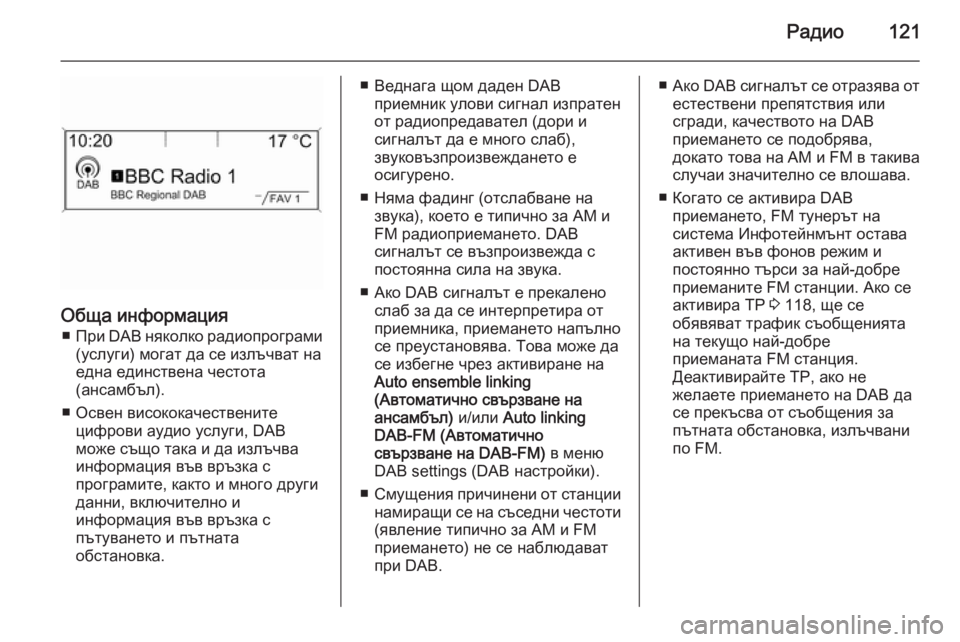
Радио121
Обща информация■ При DAB няколко радиопрограми
(услуги) могат да се излъчват на
една единствена честота
(ансамбъл).
■ Освен висококачествените цифрови аудио услуги, DAB
може също така и да излъчва
информация във връзка с
програмите, както и много други
данни, включително и
информация във връзка с
пътуването и пътната
обстановка.
■ Веднага щом даден DAB приемник улови сигнал изпратен
от радиопредавател (дори и
сигналът да е много слаб),
звуковъзпроизвеждането е
осигурено.
■ Няма фадинг (отслабване на звука), което е типично за AM и
FM радиоприемането. DAB
сигналът се възпроизвежда с постоянна сила на звука.
■ Ако DAB сигналът е прекалено слаб за да се интерпретира от
приемника, приемането напълно
се преустановява. Това може да
се избегне чрез активиране на
Auto ensemble linking
(Автоматично свързване на
ансамбъл) и/или Auto linking
DAB-FM (Автоматично
свързване на DAB-FM) в меню
DAB settings (DAB настройки).
■ Смущения причинени от станции
намиращи се на съседни честоти(явление типично за AM и FM
приемането) не се наблюдават
при DAB.■ Ако DAB сигналът се отразява от
естествени препятствия или
сгради, качеството на DAB
приемането се подобрява,
докато това на AM и FM в такива
случаи значително се влошава.
■ Когато се активира DAB приемането, FM тунерът на
система Инфотейнмънт остава активен във фонов режим и
постоянно търси за най-добре
приеманите FM станции. Ако се
активира TP 3 118, ще се
обявяват трафик съобщенията
на текущо най-добре
приеманата FM станция.
Деактивирайте ТР, ако не
желаете приемането на DAB да
се прекъсва от съобщения за пътната обстановка, излъчвани
по FM.
Page 122 of 153
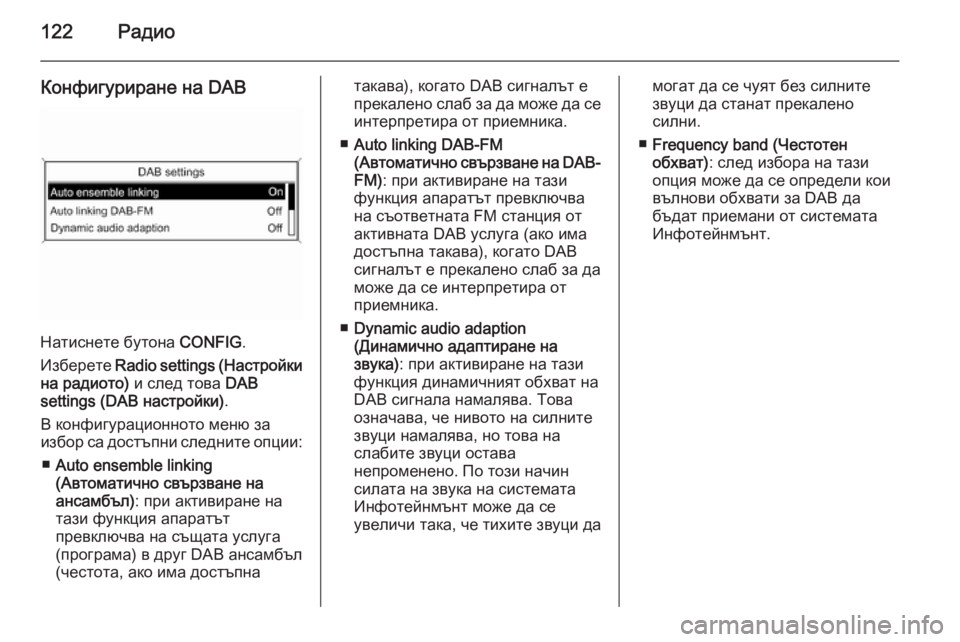
122Радио
Конфигуриране на DAB
Натиснете бутона CONFIG.
Изберете Radio settings ( Настройки
на радиото) и след това DAB
settings (DAB настройки) .
В конфигурационното меню за
избор са достъпни следните опции:
■ Auto ensemble linking
(Автоматично свързване на
ансамбъл) : при активиране на
тази функция апаратът
превключва на същата услуга
(програма) в друг DAB ансамбъл
(честота, ако има достъпна
такава), когато DAB сигналът е
прекалено слаб за да може да се
интерпретира от приемника.
■ Auto linking DAB-FM
( Автоматично свързване на DAB-
FM) : при активиране на тази
функция апаратът превключва
на съответната FM станция от
активната DAB услуга (ако има
достъпна такава), когато DAB
сигналът е прекалено слаб за да
може да се интерпретира от
приемника.
■ Dynamic audio adaption
(Динамично адаптиране на
звука) : при активиране на тази
функция динамичният обхват на
DAB сигнала намалява. Това
означава, че нивото на силните
звуци намалява, но това на
слабите звуци остава
непроменено. По този начин
силата на звука на системата
Инфотейнмънт може да се
увеличи така, че тихите звуци дамогат да се чуят без силните
звуци да станат прекалено
силни.
■ Frequency band (Честотен
обхват) : след избора на тази
опция може да се определи кои
вълнови обхвати за DAB да
бъдат приемани от системата
Инфотейнмънт.
Page 123 of 153
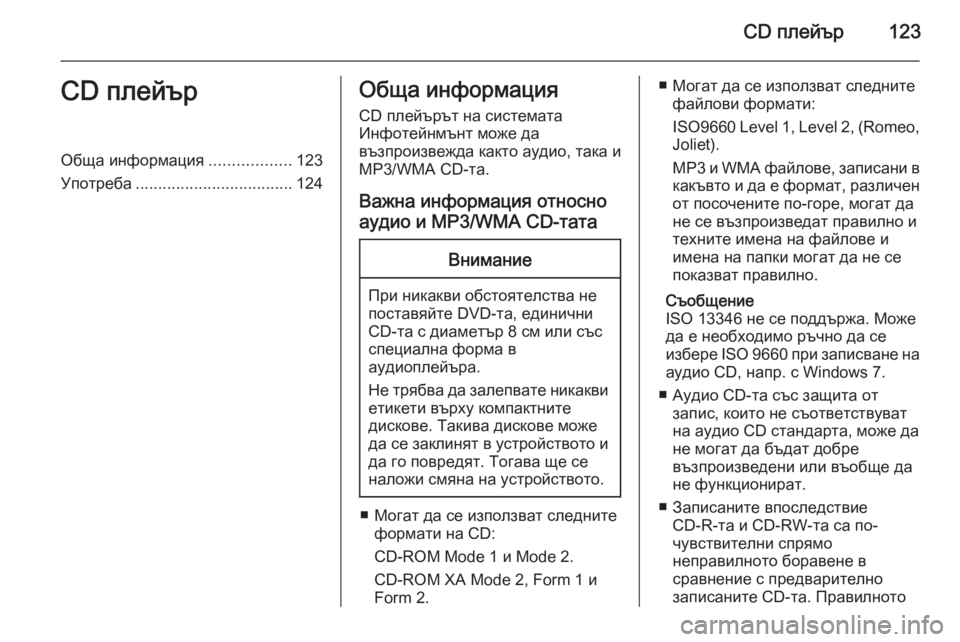
CD плейър123CD плейърОбща информация..................123
Употреба ................................... 124Обща информация
CD плейърът на системата
Инфотейнмънт може да
възпроизвежда както аудио, така и
MP3/WMA CD-та.
Важна информация относноаудио и MP3/WMA CD-татаВнимание
При никакви обстоятелства не
поставяйте DVD-та, единични
CD-та с диаметър 8 см или със
специална форма в
аудиоплейъра.
Не трябва да залепвате никакви
етикети върху компактните
дискове. Такива дискове може
да се заклинят в устройството и да го повредят. Тогава ще се
наложи смяна на устройството.
■ Могат да се използват следните формати на CD:
CD-ROM Mode 1 и Mode 2.
CD-ROM XA Mode 2, Form 1 и
Form 2.
■ Могат да се използват следните файлови формати:
ISO9660 Level 1, Level 2, (Romeo,
Joliet).
MP3 и WMA файлове, записани в
какъвто и да е формат, различен от посочените по-горе, могат да
не се възпроизведат правилно и
техните имена на файлове и
имена на папки могат да не се
показват правилно.
Съобщение
ISO 13346 не се поддържа. Може
да е необходимо ръчно да се
избере ISO 9660 при записване на
аудио CD, напр. с Windows 7.
■ Аудио CD-та със защита от запис, които не съответствуват
на аудио CD стандарта, може да
не могат да бъдат добре
възпроизведени или въобще да
не функционират.
■ Записаните впоследствие CD-R-та и CD-RW-та са по-
чувствителни спрямо
неправилното боравене в
сравнение с предварително
записаните CD-та. Правилното
Page 124 of 153
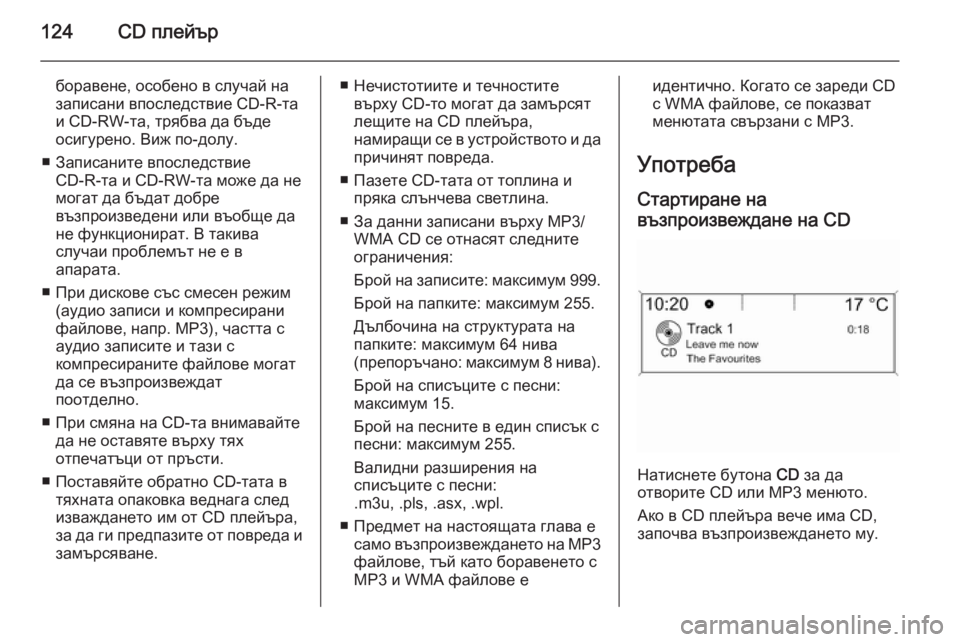
124CD плейър
боравене, особено в случай на
записани впоследствие CD-R-та
и CD-RW-та, трябва да бъде
осигурено. Виж по-долу.
■ Записаните впоследствие CD-R-та и CD-RW-та може да не
могат да бъдат добре
възпроизведени или въобще да
не функционират. В такива
случаи проблемът не е в
апарата.
■ При дискове със смесен режим (аудио записи и компресирани
файлове, напр. MP3), частта с
аудио записите и тази с
компресираните файлове могат
да се възпроизвеждат
поотделно.
■ При смяна на CD-та внимавайте да не оставяте върху тях
отпечатъци от пръсти.
■ Поставяйте обратно CD-тата в тяхната опаковка веднага след
изваждането им от CD плейъра,
за да ги предпазите от повреда и
замърсяване.■ Нечистотиите и течностите върху CD-то могат да замърсят
лещите на CD плейъра,
намиращи се в устройството и да причинят повреда.
■ Пазете CD-тата от топлина и пряка слънчева светлина.
■ За данни записани върху MP3/ WMA CD се отнасят следните
ограничения:
Брой на записите: максимум 999.
Брой на папките: максимум 255.
Дълбочина на структурата на
папките: максимум 64 нива
(препоръчано: максимум 8 нива ).
Брой на списъците с песни:
максимум 15.
Брой на песните в един списък с песни: максимум 255.
Валидни разширения на
списъците с песни:
.m3u, .pls, .asx, .wpl.
■ Предмет на настоящата глава е само възпроизвеждането на MP3
файлове, тъй като боравенето с
MP3 и WMA файлове еидентично. Когато се зареди CD
с WMA файлове, се показват
менютата свързани с MP3.
Употреба Стартиране на
възпроизвеждане на CD
Натиснете бутона CD за да
отворите CD или MP3 менюто.
Ако в CD плейъра вече има CD,
започва възпроизвеждането му.
Page 125 of 153
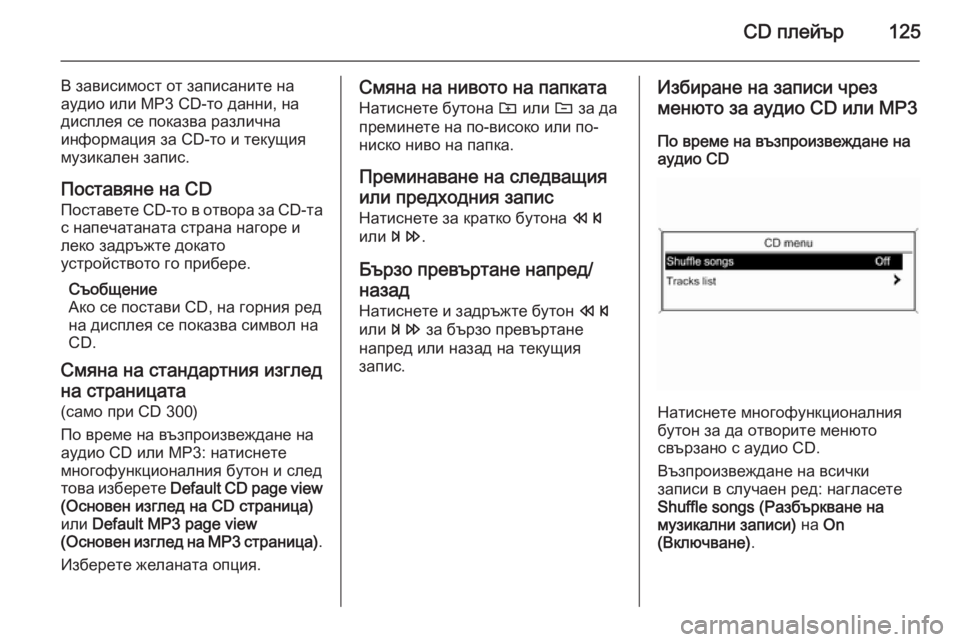
CD плейър125
В зависимост от записаните на
аудио или MP3 CD-то данни, на
дисплея се показва различна
информация за CD-то и текущия
музикален запис.
Поставяне на CD
Поставете CD-то в отвора за CD- та
с напечатаната страна нагоре и
леко задръжте докато
устройството го прибере.
Съобщение
Ако се постави CD, на горния ред
на дисплея се показва символ на
CD.
Смяна на стандартния изглед
на страницата (само при CD 300)
По време на възпроизвеждане на
аудио CD или MP3: натиснете
многофункционалния бутон и след
това изберете Default CD page view
(Основен изглед на CD страница)
или Default MP3 page view
( Основен изглед на MP3 страница).
Изберете желаната опция.Смяна на нивото на папката
Натиснете бутона g или e за да
преминете на по-високо или по-
ниско ниво на папка.
Преминаване на следващияили предходния запис
Натиснете за кратко бутона s
или u.
Бързо превъртане напред/ назад
Натиснете и задръжте бутон s
или u за бързо превъртане
напред или назад на текущия
запис.Избиране на записи чрез
менюто за аудио CD или MP3
По време на възпроизвеждане на
аудио CD
Натиснете многофункционалния
бутон за да отворите менюто
свързано с аудио CD.
Възпроизвеждане на всички
записи в случаен ред: нагласете
Shuffle songs (Разбъркване на
музикални записи) на On
(Включване) .
Page 126 of 153
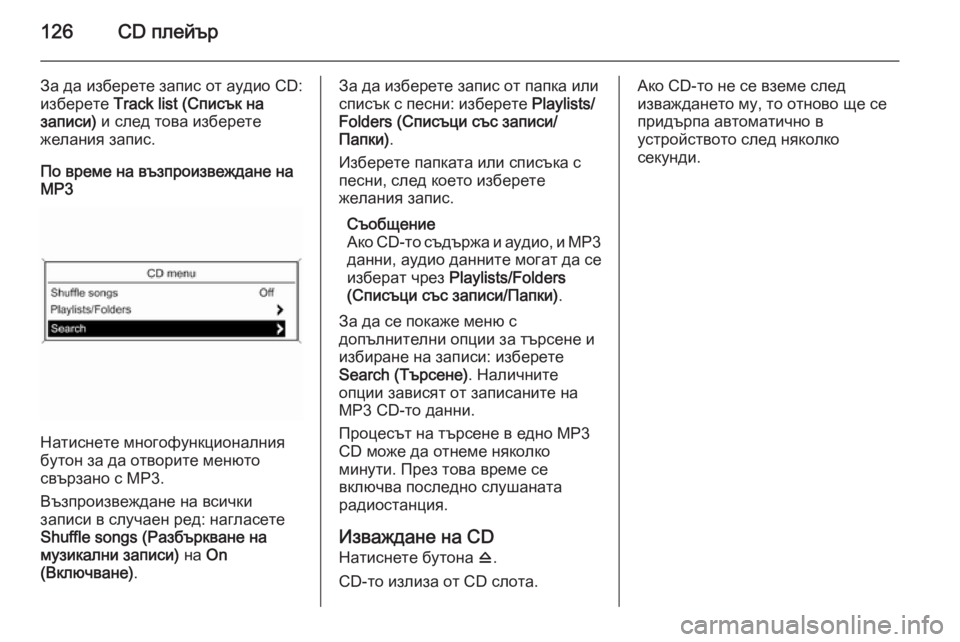
126CD плейър
За да изберете запис от аудио CD:
изберете Track list (Списък на
записи) и след това изберете
желания запис.
По време на възпроизвеждане на
МР3
Натиснете многофункционалния
бутон за да отворите менюто
свързано с MP3.
Възпроизвеждане на всички
записи в случаен ред: нагласете
Shuffle songs (Разбъркване на
музикални записи) на On
(Включване) .
За да изберете запис от папка или
списък с песни: изберете Playlists/
Folders (Списъци със записи/
Папки) .
Изберете папката или списъка с песни, след което изберете
желания запис.
Съобщение
Ако CD-то съдържа и аудио, и MP3
данни, аудио данните могат да се изберат чрез Playlists/Folders
(Списъци със записи/Папки) .
За да се покаже меню с
допълнителни опции за търсене и избиране на записи: изберете
Search (Търсене) . Наличните
опции зависят от записаните на
MP3 CD-то данни.
Процесът на търсене в едно MP3
CD може да отнеме няколко
минути. През това време се
включва последно слушаната
радиостанция.
Изваждане на CD
Натиснете бутона d.
CD-то излиза от CD слота.Ако CD-то не се вземе след
изваждането му, то отново ще се
придърпа автоматично в
устройството след няколко
секунди.
Page 127 of 153
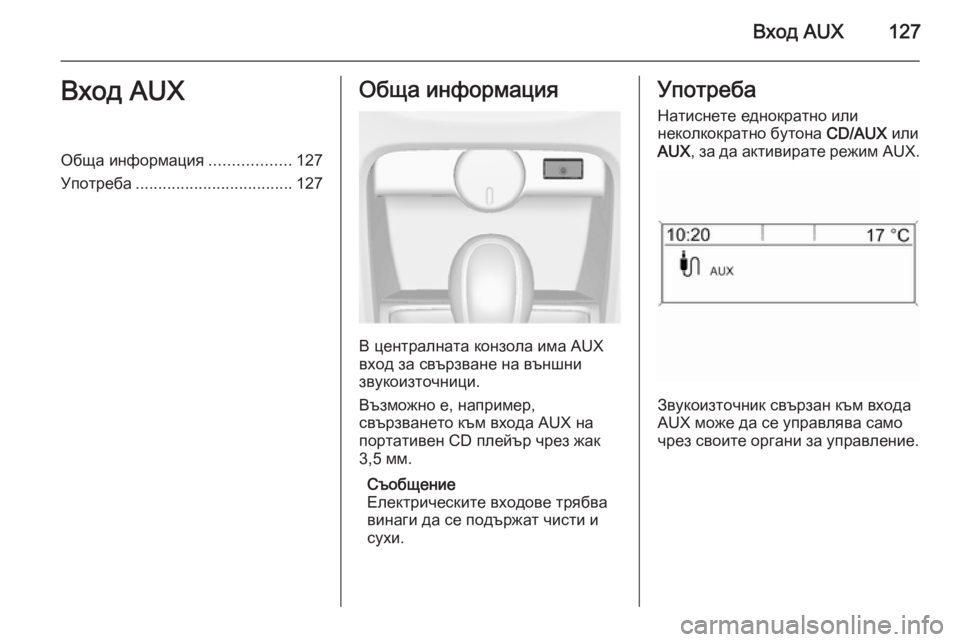
Вход AUX127Вход AUXОбща информация..................127
Употреба ................................... 127Обща информация
В централната конзола има AUX
вход за свързване на външни
звукоизточници.
Възможно е, например,
свързването към входа AUX на
портативен CD плейър чрез жак
3,5 мм.
Съобщение
Електрическите входове трябва
винаги да се подържат чисти и
сухи.
Употреба
Натиснете еднократно илинеколкократно бутона CD/AUX или
AUX , за да активирате режим AUX.
Звукоизточник свързан към входа
AUX може да се управлява само
чрез своите органи за управление.
Page 128 of 153
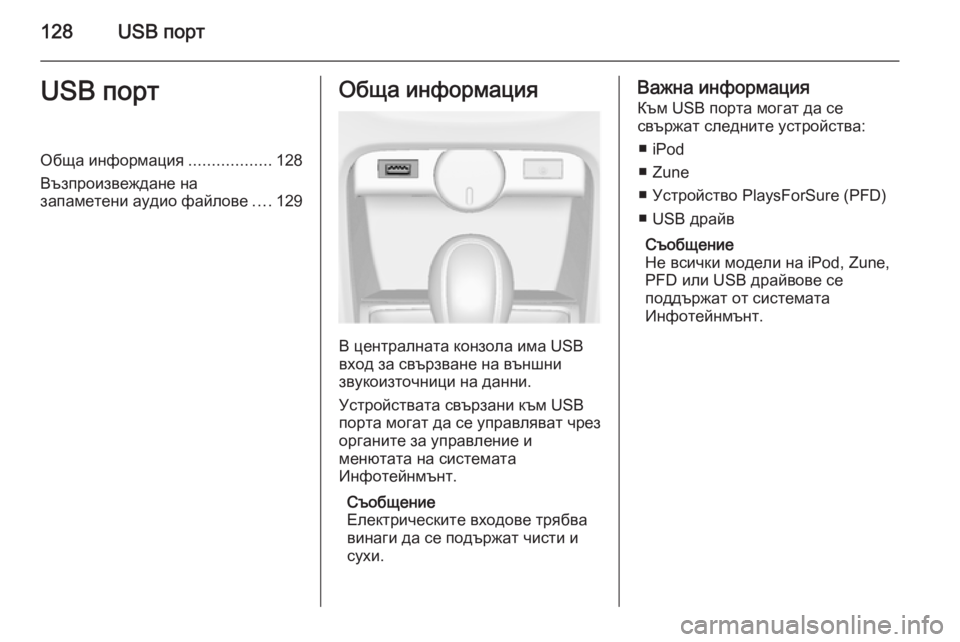
128USB портUSB портОбща информация..................128
Възпроизвеждане на запаметени аудио файлове ....129Обща информация
В централната конзола има USB
вход за свързване на външни
звукоизточници на данни.
Устройствата свързани към USB
порта могат да се управляват чрез
органите за управление и
менютата на системата
Инфотейнмънт.
Съобщение
Електрическите входове трябва
винаги да се подържат чисти и
сухи.
Важна информация
Към USB порта могат да се
свържат следните устройства:
■ iPod
■ Zune
■ Устройство PlaysForSure (PFD)
■ USB драйв
Съобщение
Не всички модели на iPod, Zune,
PFD или USB драйвове се
поддържат от системата
Инфотейнмънт.
Page 129 of 153
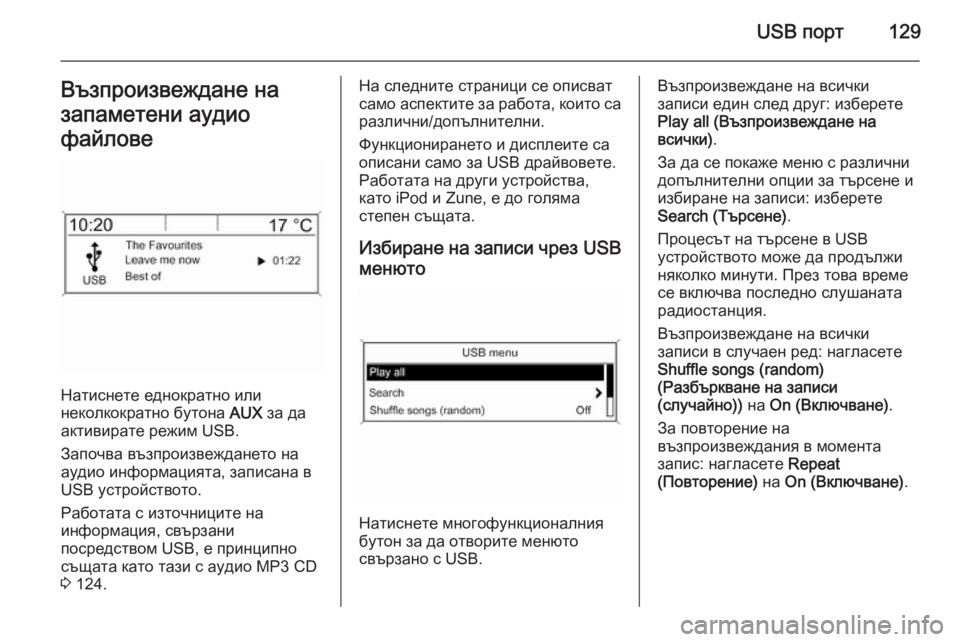
USB порт129Възпроизвеждане на
запаметени аудио
файлове
Натиснете еднократно или
неколкократно бутона AUX за да
активирате режим USB.
Започва възпроизвеждането на
аудио информацията, записана в
USB устройството.
Работата с източниците на
информация, свързани
посредством USB, е принципно
същата като тази с аудио MP3 CD
3 124.
На следните страници се описват
само аспектите за работа, които са различни/допълнителни.
Функционирането и дисплеите са
описани само за USB драйвовете.
Работата на други устройства, като iPod и Zune, е до голяма
степен същата.
Избиране на записи чрез USB
менюто
Натиснете многофункционалния
бутон за да отворите менюто
свързано с USB.
Възпроизвеждане на всички
записи един след друг: изберете
Play all (Възпроизвеждане на
всички) .
За да се покаже меню с различни допълнителни опции за търсене и
избиране на записи: изберете
Search (Търсене) .
Процесът на търсене в USB
устройството може да продължи
няколко минути. През това време
се включва последно слушаната
радиостанция.
Възпроизвеждане на всички
записи в случаен ред: нагласете
Shuffle songs (random)
(Разбъркване на записи
(случайно)) на On (Включване) .
За повторение на
възпроизвеждания в момента
запис: нагласете Repeat
(Повторение) на On (Включване) .
Page 130 of 153

130Разпознаване на речРазпознаване на речОбща информация..................130
Управление на телефон ..........131Обща информация
Разпознаването на речта от
Система Инфотейнмънт ви
позволява да управлявате
телефонния портал посредством
гласови команди. Той разпознава
инструкциите и поредиците от
числа независимо от говорещото в момента лице. Инструкциите и
поредиците от числа могат да
бъдат изговаряни без пауза между
отделните думи.
Можете да запаметявате
телефонни номера с приписано от
вас име (идентификатор за гласово
повикване). Използвайки тези
имена, по-късно можете да
установите телефонна връзка.
В случай на неправилно боравене
или неправилни команди,
разпознаването на речта ви дава
визуална и/или звукова обратна
връзка, като изисква от вас да
въведете отново желаната
команда. Освен това,
разпознаването на речтапотвърждава важните команди
като иска допълнителна
информация, ако е необходимо.
С цел разговорите в автомобила да не водят до нежелано включване
на системните функции,
разпознаването на речта не се
стартира докато не бъде
активирано.
Важни бележки по езиковата
поддръжка ■ Не всички езици, които се предлагат за дисплея на
Система Инфотейнмънт, се
поддържат и от системата за
разпознаване на речта.
■ Ако текущо избраният език за дисплея не се поддържа за
разпознаване на речта, трябва
да въвеждате гласовите команди на английски език.
За да можете да подавате
гласови команди на английски
език, първо трябва да активирате основното меню на телефоначрез натискане на бутон PHONE
от Система Инфотейнмънт и